Solo ieri abbiamo visto l’utilizzo di un ripper per cd audio che effettua la conversione da formato cda in wav o mp3 e da wav in mp3 e viceversa. Alcuni giorni fa invece vi ho spiegato come utilizzare il programma gratuito Prism per convertire file video in formato avi, mpg, 3pg, mp4, flv e mov.
Oggi parliamo sì di un convertitore, ma i formati oggetti della conversione saranno file di tutt’altro campo rispetto ai file audio e video: vedremo infatti come convertire da file pdf in formato word (docx) e viceversa.
Vediamo prima dove scaricare e come utilizzare un programma gratuito e leggerissimo per convertire file pdf in formato word (doc).
Scaricate ed installate il programma. Ora vediamo la semplice procedura per la conversione.
Questa è la finestra che vi troverete davanti al lancio del programma:
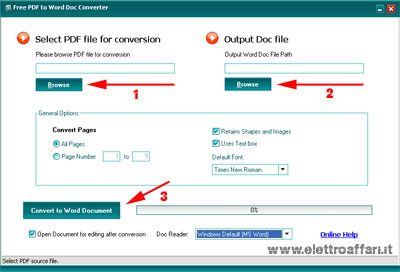
- Freccia numero 1: cliccando su “Browse” selezionerete il file pdf da convertire in doc
- Freccia numero 2: una volta eseguito il primo passo in questa posizione vi comparirà lo stesso percorso del file pdf di origine. Pertanto se volete che il file doc venga salvato in una posizione differente dal pdf modificate il percorso cliccando su “Browse”.
- General Options: in questo riquadro potrete cambiare alcune opzioni come scegliere se convertire tutte o solo determinate pagine.
- Freccia numero 3: cliccate sul pulsante indicato da questa freccia per convertire il file pdf nel file doc.
Non rimane che vedere come fare il contrario dell’operazione precedente e cioè come convertire da file word (doc) a file pdf. In realtà il software che sto per presentarvi oltre che dei file word (doc) effettua anche la conversione dei formati PowerPoint (ppt) e dei file Excel (xls). Scarichiamo il programma che ci serve dal seguente link:
Installate doPDF. Esso crea una stampante virtuale in modo che dopo aver aperto un file doc, ppt o xls con il rispettivo programma, ci basterà scegliere “Stampa” come se volessimo stamparlo e scegliere come stampante “doPDF” come vediamo nella seguente immagine:
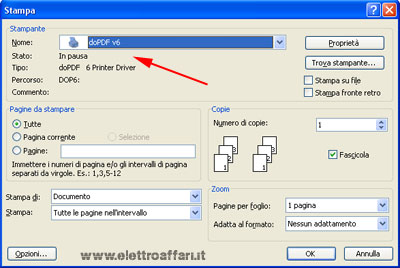
Come potete vedere seguendo la freccia ho scelto come stampante doPDF. Fatto ciò clicchiamo su OK. Ci comparirà una schermata che ci mostrerà il percorso e il nome del file pdf che verrà creato. Pertanto se vogliamo modificare una delle due cose dobbiamo farlo qui.

Non ci resta che cliccare su OK per convertire il nostro file in formato pdf.
Spero che questa mini-guida vi sia utile. Alla prossima!

18 commenti
spero di poter risolvere il problema di conversione da pdf a qualunque estensione office.
ottimo
grazie! eccellente
Peccato che ogni volta chieda un codice di registrazione ottenibile collegandosi a internet dopo aver risolto una operazione matematica da PiccoloGenio … la mia definizione é: PENOSO!